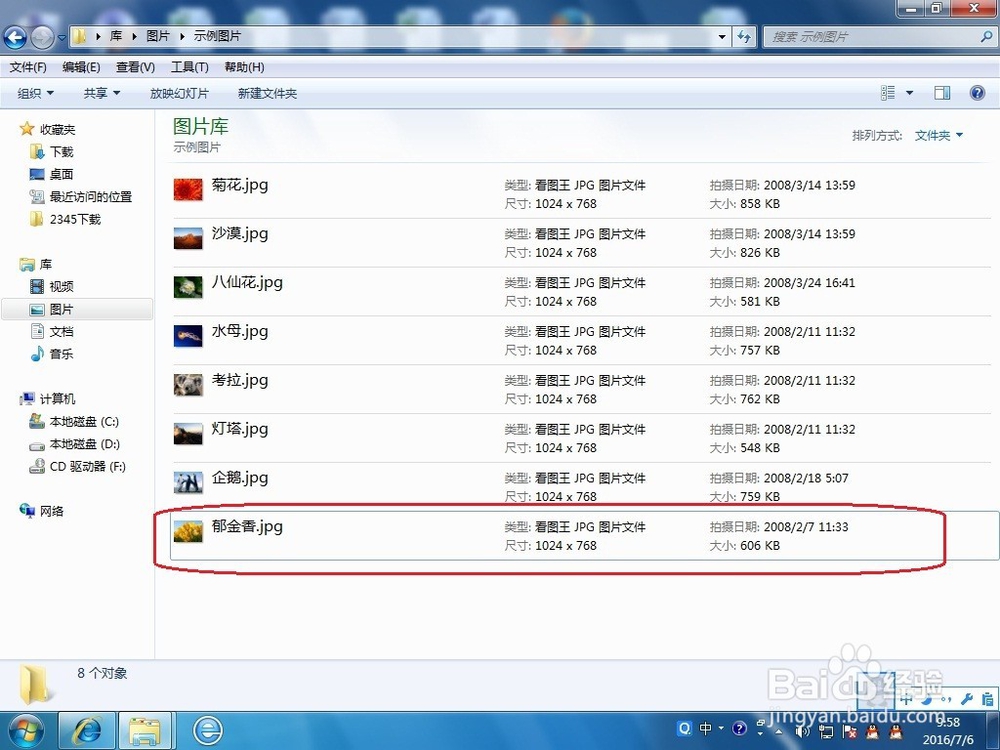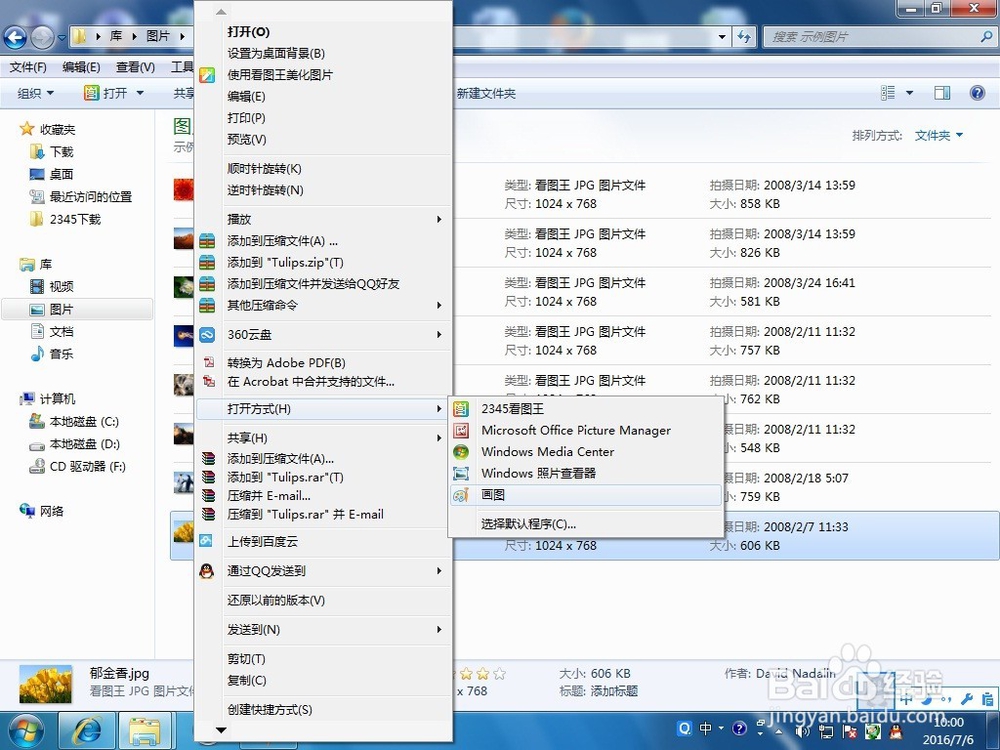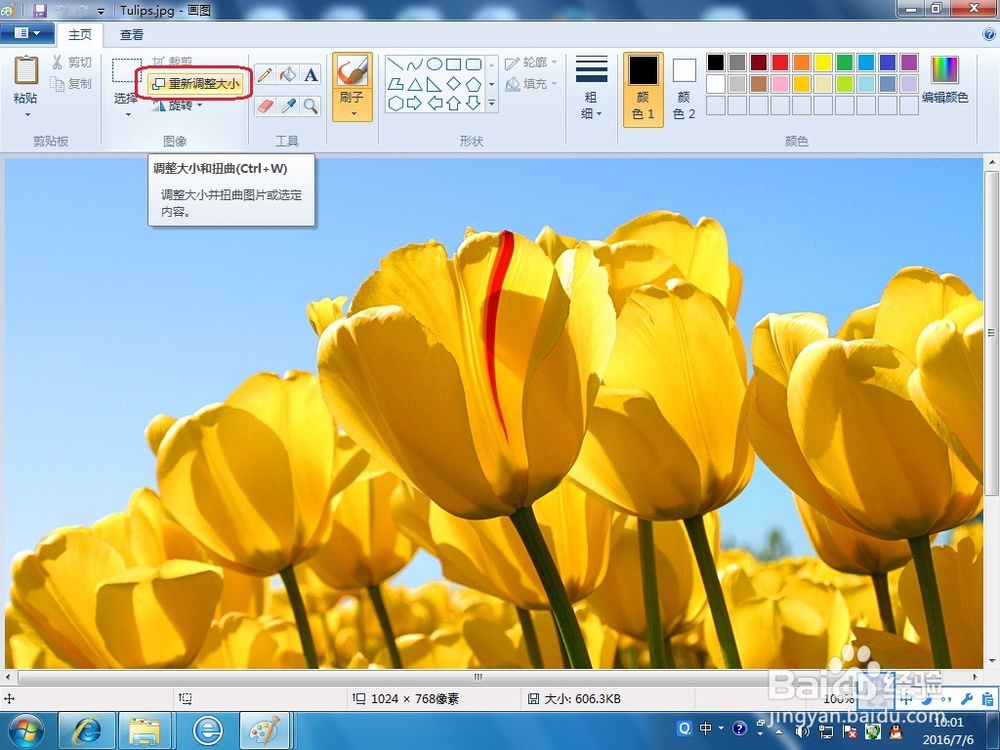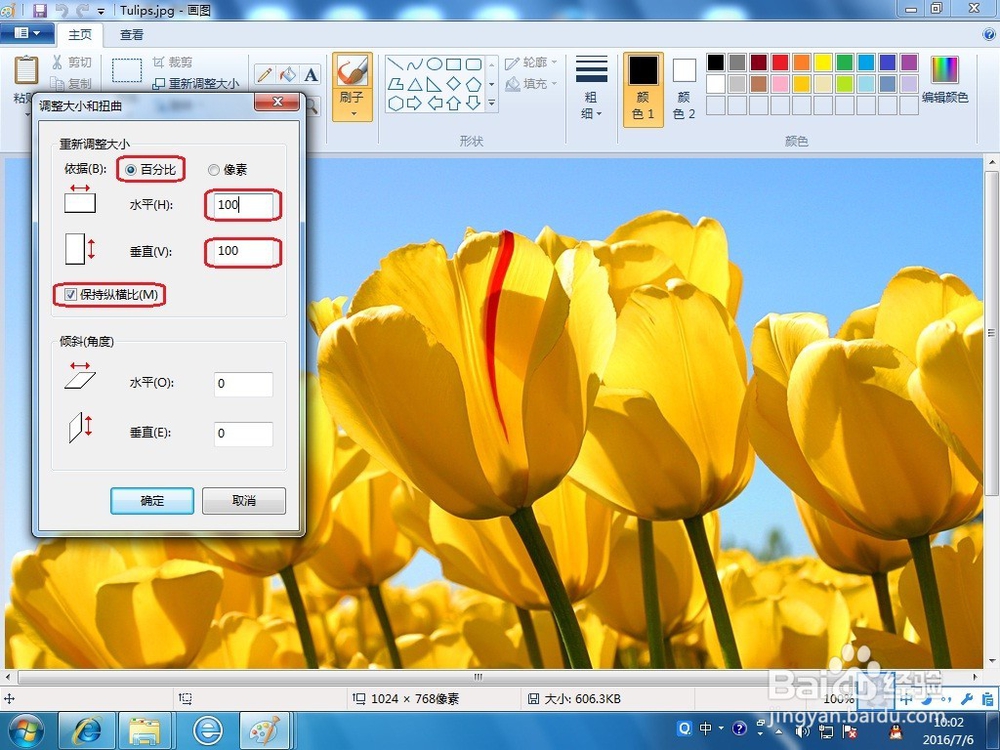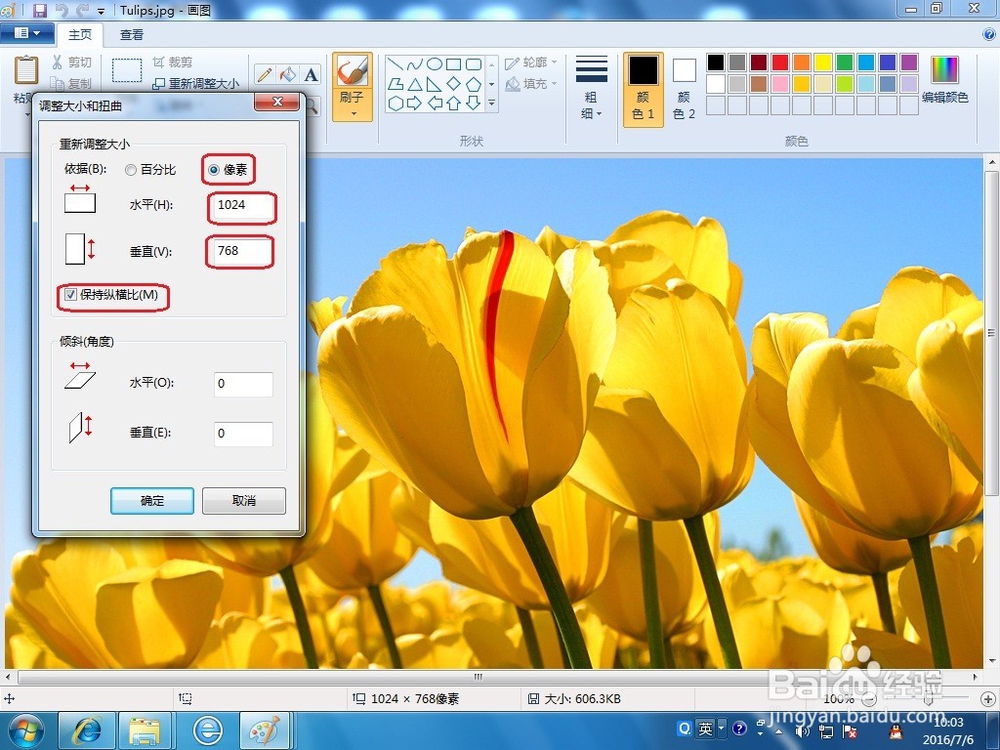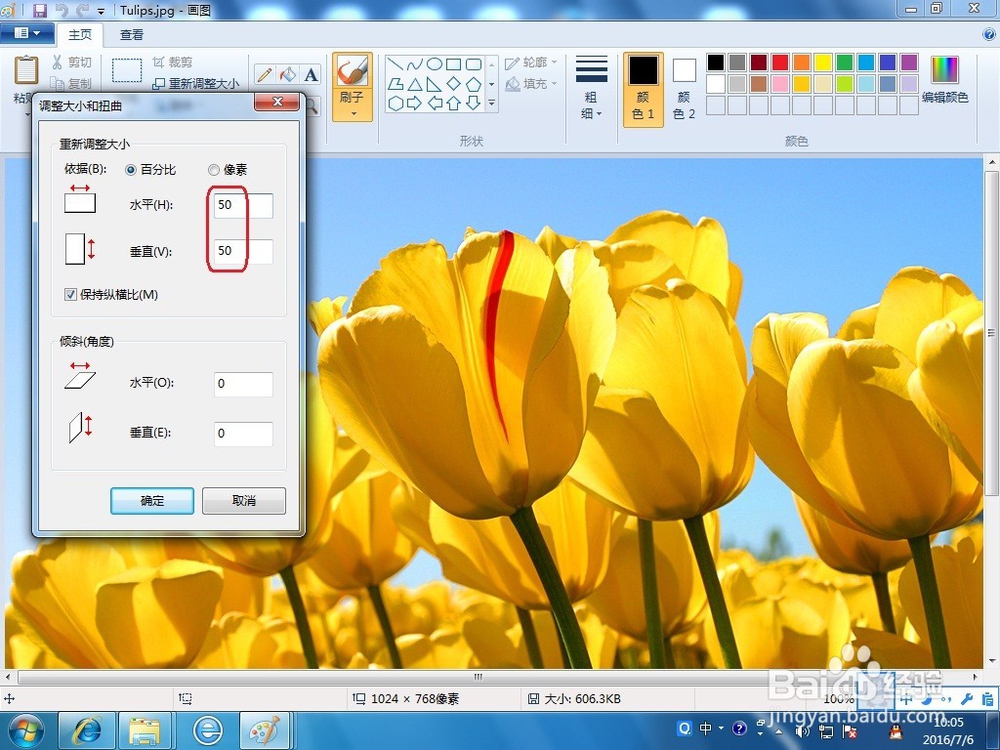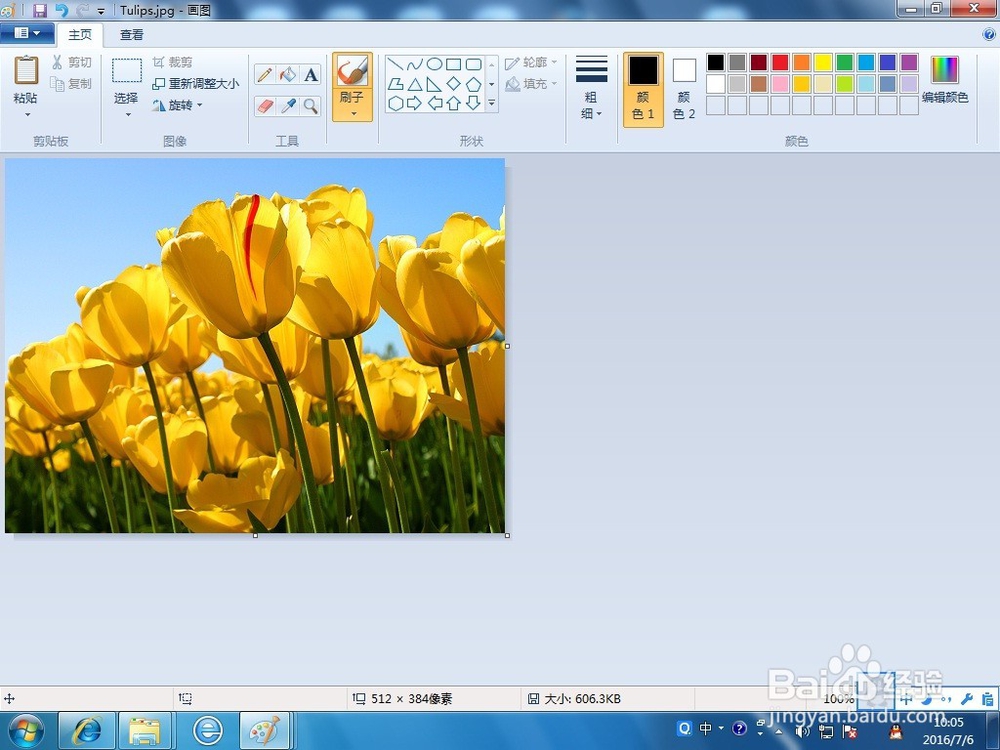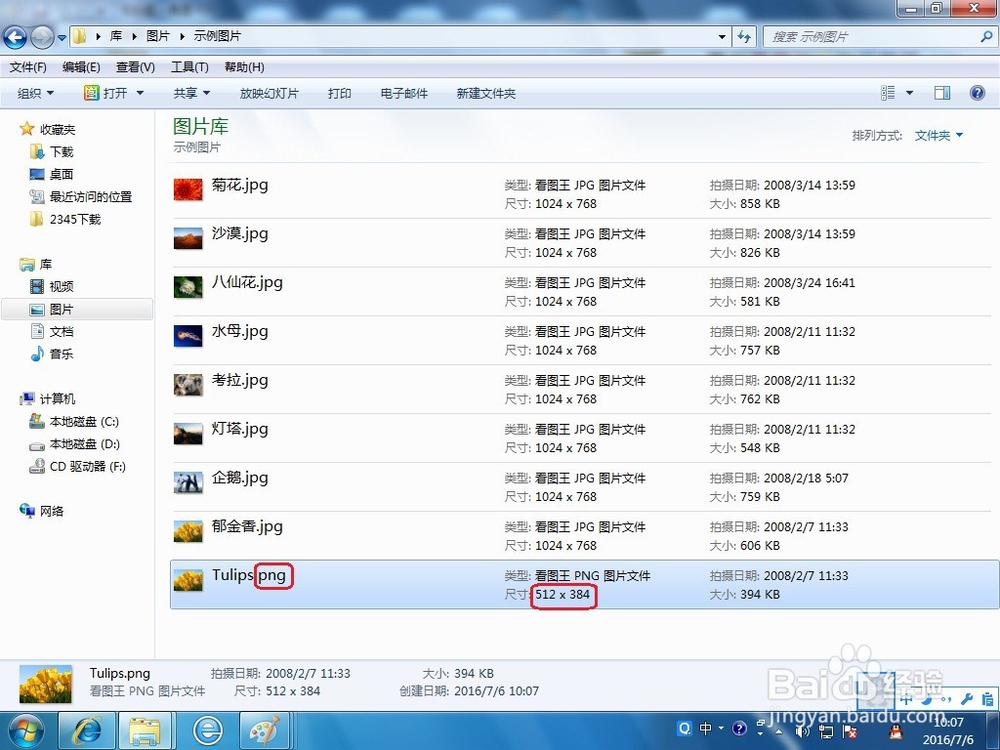怎么改变图片的格式和大小
1、我们以系统自带的图片为例。如下图,我们看到“郁金香”这张图片文件格式是“JPG”,大小是“1024x768”。
2、在这张图片上点击鼠标右键,选择“打开方式”--“画图”。
3、图片打开后,点击左上方的“重新调整大小”。
4、“百分比”是按比例来调整图片大小,如在文本框中填入50,就是把图片调整到原来的百分之50.如勾选了“保持纵横比”的话,一旦改变水平或垂直任意一个数值,另一个数值也会根据比例自动改变。
5、点选“像素”,则是根据像素来改变图片大小。
6、我们这里选择“百分比”,数值改为50。然后点“确认”。
7、可以看到,图片的长,宽都变为了原来的百分之五十。
8、如下图所示,选择“另存为”。
9、在下拉菜单中选择保存格式为“PNG”,再点击“保存”。
10、再打开存放图片的文件夹,我们可以看到图片的格式变成了“PNG”,大小变成了“512x384”。至此,我们成功地改变了图片的格式和大小。
声明:本网站引用、摘录或转载内容仅供网站访问者交流或参考,不代表本站立场,如存在版权或非法内容,请联系站长删除,联系邮箱:site.kefu@qq.com。
阅读量:30
阅读量:26
阅读量:24
阅读量:82
阅读量:84